一些小伙伴喜欢在电脑中进行上网搜索自己需要的网页内容,有的小伙伴会将搜索到的网页内容进行保存到电脑上,如果想要将保存的网页内容通过wps文档打开进行查看,那么该如何操作呢,其实在WPS中是支持显示html网页文件的,因此我们可以在新建的空白文档中通过打开功能,将保存的网页文件进行添加进来,之后设置一下该文档的相关参数就好了,操作起来十分的简单且方便,下方是关于如何使用WPS将网页内容直接转换为文档的具体操作方法,如果你需要的情况下可以看看方法教程,希望对大家有所帮助。

1.首先我们先新建一个空白的文字文档,然后将鼠标移动到左上角的【文件】选项位置点击打开,然后选择【打开】按钮进入。

2.随后,即可进入到打开文件的页面中,将【文件类型】下拉列表点击一下,这里你可以选择【所有文件】或者是只选择【HTML】文件类型即可。

3.随后找到自己需要进行转换的HTML网页文件,将其选中之后点击【打开】按钮进入。

4.这时我们看到在文档中打开的html网页文件内容,但是当前打开的内容格式是web版式,我们需要进行调整一下,方便自己查看和编辑修改。

5.直接点击工具栏中的【页面】功能,然后再点击【单页】选项,这时我们的内容就会变成正常来显示了,这时你可以根据自己的需求进行编辑修改。

以上就是关于如何使用WPS将网页内容转换为文档的具体操作方法,大家会在电脑中保存网页文件,如果需要将网页文件转换为文档来显示进行编辑修改,那么就可以按照以上的方法教程进行简单的操作一下即可,感兴趣的话可以操作试试。
 固态硬盘与机械硬盘比较:固态硬盘真的
固态硬盘与机械硬盘比较:固态硬盘真的
固态硬盘(SSD)和机械硬盘(HDD)是存储设备中最为常见的两种......
 WPS Excel设置打印表格行号和列号的方法
WPS Excel设置打印表格行号和列号的方法
很多小伙伴在选择WPS软件做为表格文档的编辑软件时都会使用......
 索泰显卡好吗
索泰显卡好吗
许多用户对于索泰不是很了解,因此一直犹豫不知道该不该下手......
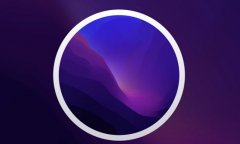 macos monterey值得升级吗
macos monterey值得升级吗
如果我们此前一直在使用苹果电脑,就一直在使用传统的macos系......
 加速固态硬盘性能:如何调整SSD以获得最
加速固态硬盘性能:如何调整SSD以获得最
如今,固态硬盘(SSD)已经成为计算机存储的主流选择,其卓越......

有的小伙伴在WPS中进行PPT设计的时候,想要为制作的PPT进行页码的添加,且想要设置页码从第二页开始进行序号的显示操作,但是有小伙伴发现为幻灯片添加页码之后,页码会从第一页开始显示...
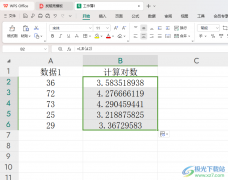
在WPSExcel表格中,可以进行数据的计算操作,我们输入数据之后,常常需要进行数据的计算操作,想要将数据的标准差、总和以及平均数或者是对数等进行相应的计算出来,那么我们就可以通过...

有小伙伴表示,自己在使用WPSExcel表格工具进行数据计算的时候,发现使用公式进行计算的数据无法计算出结果,而表示该数据的计算公式,这种情况让小伙伴们十分的疑惑,出现该问题,应该...

WPSPPT是大家平常会使用到一款演示文稿编辑软件,通过该软件进行文稿的制作是十分方便的,我们会根据自己的需要编辑多张幻灯片,一般我们会将编辑好的幻灯片导出为pptx的格式保存在电脑...

通过在WPSWord文档中进行各种文档的一个编辑和设置时,我们会由于自己的需求,需要将文档内容打印出来浏览,通过纸张版的可以让我们更加直观的浏览文档,但是有的小伙伴想要知道如何设...
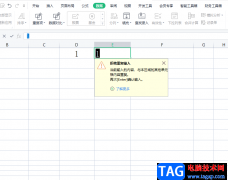
在wps软件中用户可以用来编辑word文档、excel表格以及ppt演示文稿等文件类型,给用户带来了多样的文件选择权利,当用户选择在wps软件中编辑表格文件时,可以根据自己的需求来设置各种样式或...

数学老师制作试卷时,常常需要在试卷里插入加减乘除等符号,加号和减号可以用键盘直接输入,但乘号和除号就不方便输入了,那怎样才能输入乘号和除号呢? 一、可以通过插入符号...

在wps软件中,除了有许多强大的功能以外,还有着编辑各种各样文件类型的权利,很好的满足了用户的需求,并且实现了一个办公软件编辑多种文件的想法,因此wps软件受到了许多用户的喜欢,...
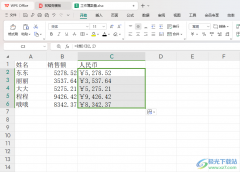
有的小伙伴在使用WPS这款软件的过程中,想要知道我们的表格中数据进行格式的转换方法,比如想要将销售额转换成人民币格式,那么我们该如何设置呢,其实我们可以进入到设置单元格格式中...

wps软件是许多用户很喜欢使用的一款办公软件,为用户带来了许多的便利和好处,并且深受用户的喜爱,当用户在wps软件中编辑表格文件时,可以利用其中强大的功能来实现表格文件的数据信息...
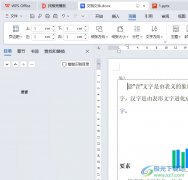
wps是许多用户很喜欢使用的一款办公软件,它为用户带来了强大且实用的功能,帮助用户简单轻松的完成文档、表格以及演示文稿等不同类型文件的编辑工作,因此wps软件深受用户的喜爱,当用...

在WPS中是可以制作随机表格的,只需要通过按键刷新就可以,如何制作WPS随机菜单呢?接下来小编就来讲解WPS制作随机菜单的方法,相信一定可以帮助到有需要的朋友。...

WPS是大家都在普遍使用的一款办公软件,在该软件中可以友好的制作和编辑出自己需要的PDF文件内容,PDF文件是一个编辑格式比较严格的文件类型,当你将一些文档转换成PDF文件之后,那么只能...
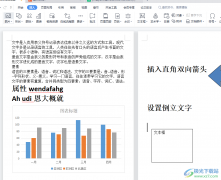
在wps软件中用户可以编辑不同类型的文件,这是因为在这款办公软件中有着其它办公软件强大的功能支持,让用户可以编辑word文档、excel表格以及ppt演示文稿等不同文件,因此wps软件深受用户的...

在WPS软件中,是可以很好的制作一个文档的,比如你想要在WPSWord文档中将编辑一些资料,那么就可以通过新建文字文档来操作,并且你可以在文字文档中插入表格进行数据的编辑,有的小伙伴...